2.1 Введение
Структура IP-адреса — это одна из самых важных тем для понимания принципов работы протокола IP, эта тема очень тесно связана с маршрутизацией, механизмом работы классовых сетей и механизмом маски подсети переменной длинны, если вы не разберетесь со структурой IP-адреса, вы, конечно, не будете испытывать проблем с тем, чтобы настроить на своем ПК доступ в Интернет, но у вас не будет понимания принципов работы IP сетей. Надеюсь, я вас убедил в том, что тема важная, хоть и небольшая.
Что такое ip-адрес
IP-адрес (Internet Protocol Address) – это уникальный числовой идентификатор конкретного устройства в компьютерной сети.
Чтобы отправить письмо, на конверте мы указываем адрес получателя. Почтовые работники отправляют письмо именно на этот адрес.
Система взаимодействия технических устройств похожа на работу почты. Есть информация, которую нужно отправить по адресу. Вместо городов и улиц у каждого устройства есть идентификационный номер, который называют IP-адресом.
IP может быть двух цифровых форматов:
- IPv4 (Internet Protocol v. 4) — адрес, который записан в 32-битном формате. Именно этот вид чаще всего встречается пользователям. Он состоит из четырёх 8-битных чисел (от 0 до 255 включительно). Между собой числа разделены точками, например 192.23.5.255.
- IPv6 (Internet Protocol v. 6) — адрес, который записан в 128-битном формате. Он состоит из 8 групп. В каждой группе по 4 шестнадцатеричные цифры. Все группы отделены друг от друга двоеточиями. Например: 2095:0da6:12a4:01d6:9f84:8a4e:07a1:625d.
Для чего нужны разные версии числового идентификатора? Версия IPv4 была создана давно, когда ещё не было известно, какому количеству устройств потребуются IP-адреса. Всего может быть 4 294 967 296 адресов версии IPv4. На данный момент IP может быть даже у умного чайника, поэтому IPv4 катастрофически не хватает.
Почему?
😪Мы тщательно прорабатываем каждый фидбек и отвечаем по итогам анализа. Напишите, пожалуйста, как мы сможем улучшить эту статью.
2.2 Структура IP-адреса и маска подсети
В протоколе IP есть две очень важные вещи, которые сделали его вездесущим. Первое – это заголовок IP-пакета, который определяет функционал протокола, а второе – это IP-адрес, который, следует заметить, является частью заголовка, но о нем стоит поговорить отдельно, чем мы сейчас и займемся.
Тут ничего сложного нет. Для нас IP-адрес разбит на четыре кусочка, разделителем между кусочками служат точки, каждый такой кусочек представляет собой один байт или один октет, следовательно, максимально возможное число, которое можно записать равно 255, а минимальное число ноль.
Получается, что чисто теоретически можно использовать адреса от 0.0.0.0 до 255.255.255.255. Правда часть из этих адресов зарезервирована под специальные нужды, это мы обсудим в отдельной теме. Сейчас же будем считать, что нам доступно два в тридцать второй степени IP-адресов или 4 294 967 296, которых уже катастрофически не хватает, поэтому происходить плавное внедрение протокола IPv6.
На самом деле IP-адрес – это не просто четыре числа, разделенных точками, а более интересная и сложная сущность. Во-первых, следует заметить, что маршрутизаторы не знают десятичной системы счисления, так же, как и абонентские узлы, для них IP-адрес представлен набором нулей и единиц в нашем случае (192.168.1.0)
, IP-адрес для машины выглядит как-то так: 11000000 (192) 10101000 (168) 00000001 (1) 00000000 (0). Октеты в данном случае я разделил пробелами, думаю, тут всё очевидно: каждый байт – это восемь двоичных значений (0 или 1), а всего у нас для IP-адреса выделено четыре байта, то есть 32 бита, отсюда вытекает и два в тридцать второй степени IP-адресов.
Я сразу оговорился, что IP-адрес более сложная штука, чем кажется на первый взгляд. Дело всё в том, что IP-адрес включает в себя два параметра, которые позволяют идентифицировать узел в глобальной сети: номер узла и номер сети. Вообще, протокол IP предусматривает два механизма разбиения IP-адреса на номер сети и номер узла.
Сейчас же сделаем небольшое отступление и поговорим про байты и биты, а если быть более точным, то про порядок нумерации байтов и битов в байте. Для примера возьмем IP-адрес 192.168.1.0 и запишем его в двоичном виде.
В таблице показана нумерация октетов и бит в октетах так, как это реализуется в сетях модели TCP/IP. Эта нумерация справедлива как для IP-адреса в отдельности, так для всего заголовка IP-пакета. Крайний левый байт или самый первый байт называется старшим и его порядковый номер ноль, последний байт — младший и его порядковый номер три.
То же самое относится и к битам: самый старший бит имеет порядковый номер ноль, а самый младший бит в байте имеет порядковый номер семь. Такая нумерация называется от старшего к младшему или big-endian, иногда такой порядок называется сетевым порядком.
Кстати, если у вас процессор интеловской архитектуры, то он нумерует байты и биты в обратном порядке, то есть от младшего к старшему, big-endian или интеловский порядок нумерации. Есть еще смешанный порядок и переключаемый порядок, но это нам уже не очень интересно.
Почему в компьютерных сетях используется прямой порядок? Да очень просто, дело в том, что в таком порядке числа удобнее сравнивать, а сетевые устройства в основном только и делают, что сравнивают то, что им пришло в пакетах с тем, что записано в их конфигурациях или памяти.
2.3 Классовые сети
Классовые сети были единственным способом разделить пространство IP-адресов между всеми желающими до 1993 года, то есть с 1981 по 1993 год, в 1993 году появился механизмы VLSM и CIDR, которые сделали процесс деления более гибким, из этого можно сделать вывод, что в начале девяностых уже появились первые проблемы с нехваткой IP-адресов в протоколе IPv4.
Классовая адресация, как ясно из названия, делит всё пространство IP-адресов на классы, всего этих классов пять: A, B, C, D, E. Как понять к какому классу принадлежит IP-адрес? Да очень просто! Посмотреть на его первые биты. Приведу небольшой список, чтобы было понятно, к какому классу какой IP-адрес относится:
- сети класса А определяются значением первого бита, если первый бит IP-адреса нулевой, то это означает, что он относится к сети класса А, во всех остальных случаях – это другой класс;
- сети класса B определяются по значениям первых двух бит IP-адреса, IP-адрес относится к сети класса B в том случае, если первый бит имеет значение 1, а второй 0;
- IP-адрес будет принадлежать к сети класса C, если первый бит адреса будет равен 1, второй бит тоже 1, а третий будет 0;
- сети класса D определяются по первым четырем битам IP-адреса, при этом первый бит 1, второй бит 1, третий бит 1, а четвертый 0, стоит добавить, что сети класса D использовались для многоадресной рассылки или иначе multicast;
- и наконец сети класса E были зарезервированы и их нельзя было использовать простым смертным, определялись они первыми четырьмя битами, каждый из которых должен был иметь значение 1.
Для ясности давайте посмотрим на примере IP-адресов для каждого класса:
- Сеть класса А. IP-адрес в десятичном виде: 10.10.0.1. IP-адрес в двоичном виде: 00001010 00001010 00000000 00000001. Обратите внимание на то, что первый бит равен нулю, он как раз и определяет, что данный IP-адрес принадлежит к сети класса A.
- Сеть класса B. IP-адрес в десятичном виде: 130.25.25.12. IP-адрес в двоичном виде: 1000 0010 00011001 00011001 000011000. Принадлежность к данному классу определяют первых два бита: 10.
- Сеть класса C. IP-адрес в десятичном виде: 192.168.1.0. IP-адрес в двоичном виде: 11000000 10101000 00000001 00000000. Значение первых трех бит определяют принадлежность этого адреса к классу C.
- Сеть класса D. IP-адрес в десятичном виде: 224.0.0.6. IP-адрес в двоичном виде: 11100000 00000000 00000000 00000110. Значение первых четырех бит выделены жирным.
- Сеть класса E. IP-адрес в десятичном виде: 240.10.10.10. IP-адрес в двоичном виде: 11110000 00001010 00001010 00001010.
С классами сетей всё ясно и понятно, остается нераскрытым вопрос: как понять из какой подсети тот или иной IP-адрес, но об этом мы поговорим в теме про классовые сети, сейчас же только отмечу, что принадлежность IP-адреса к той или иной подсети определяется значением некоторых бит в самом IP-адресе и фиксированной маской, которая в любом случае будет сопровождать этот адрес.
2.4 Бесклассовые сети (CIDR) и маска подсети переменной длины (VLSM)
Бесклассовая адресация или CIDR – это механизм разделения сети на подсети в современных сетях передачи данных, этот механизм позволил существенно экономить адреса и не тратить лишнего. CIDR тесно связан с понятием VLSM (variable length subnet mask) или маска подсети переменной длинны, можно просто маска подсети или маска, на данный момент вас поймут верно.
Становится понятно, что здесь уже нет жестких рамок классов, поскольку и самих классов нет. Теперь для того чтобы понять к какой подсети относится IP-адрес, самого IP-адреса недостаточно, нужна еще и маска подсети, которая, следует сказать, не передается по сети, она указывается только на конечных узлах и маршрутизаторах (а, например, L2 коммутаторы и хабы вообще ничего не знают про IP-адреса, первые работают на канальном уровне, а вторые реализуют механизмы физического уровнямодели OSI 7, про разницу между хабами, коммутаторами и роутерами читайте здесь), и для нее нет отдельного поля в IP-пакете.
Как выглядит маска подсети? Да на самом деле, как IP-адрес, вот несколько примеров маски: 255.255.255.0, 255.255.254.0, 255.248.0.0. Заметили, здесь общего? Ну, кроме того, что во всех примерах первый октет 255. Общая составляющая будет заметна, если написать все эти маски в двоичном виде:
- 255.255.255.0: 11111111 11111111 11111111 00000000;
- 255.255.254.0: 11111111 11111111 11111110 00000000;
- 255.248.0.0: 11111111 11111000 00000000 00000000.
Обратите внимание: у каждой маски вначале идут только единицы, затем идут только нули, чередоваться нули и единицы в маске подсети не могут. Например, не может быть вот такой маски: 255.254.255.0 или в двоичной системе: 11111111 11111110 11111111 00000000.
На примере будет все немного яснее, давайте возьмем следующий IP-адрес и маску: 192.168.1.25/24, иначе это можно было бы записать так: 192.168.1.25 с маской 255.255.255.0, число 24 означает количество единиц в маске. Если вам просто дать этот IP-адрес без маски, то вы не сможете сказать: какие биты этого IP-адреса отданы под номер сети, а какие под номер узла, с маской же все становится понятно.
Сразу отметим, что те биты IP-адреса, напротив которых в маске подсети стоят единицы, будут относиться к номеру сети, а те биты адреса, напротив которых у маски нули, относятся к номеру хоста. Чтобы узнать номер узла и номер сети нужно выполнить операцию «логическое И» между соответствующими битами IP-адреса и маски.
Операция «логическое И» в двоичной системе счисления эквивалентна операции умножения в десятичной: 1×1=1, 1×0=0, 0×0=0. Вы уже понимаете, что номер сети в IP-адресе при использовании CIDR и VLSM определяется маской, а именно единичными битами маски, то есть для нашего случая номер сети это: 192.168.1.
Мы рассмотрели простой пример использования маски подсети, в данном случае граница между номером сети и номером узла в IP-адресе проходит по границе предпоследнего октета, но не всегда бывает так, например, маска 255.248.0.0 проводит границу между номером сети и номером узла посередине октета, но о таких случаях мы поговорим в отдельной теме, посвященной бесклассовой адресации (CIDR) и механизму маски подсети (VLSM).
2.5 Форма записи IP-адреса и сокращения
Теперь вас стоит немного удивить и сказать, что ни один официальный документ, посвященный IP протоколу, не говорит нам о том, как правильно записывать IP-адрес в документах, на бумаге или в конфигурациях того или иного устройства. На самом деле IP-адрес — это число, которое можно записать в любой системе счисления, хоть в восьмеричной.
Форма записи октетов, разделенных точками, просто удобна для человека: 127.0.0.1. Но для машины IP-адрес число, которое может находиться в диапазоне от 00000000 00000000 00000000 00000000 до 11111111 11111111 11111111 11111111 или в десятичной системе счисления:
от 0 до 4 294 967 295. И вы понимаете, что IP-адрес 127.0.0.1 — это не число 127001, это вот такое число 01111111 00000000 00000000 00000001 или в десятичной системе: 2 130 706 433. Более того, если вы запустите командую строку или эмулятор терминала в своей операционной системе, то сможете пропинговать IP-адрес 127.0.0.1, используя число выше, если не верите, то смотрите листинг ниже.
Эстетами или проще говоря тем, кому хочется понтанутся, было придумано еще два способа записи IP-адресов в десятичном виде, эти способы идут к нам из стека BSD и функции inet_aton (). Первый способ записи выглядит так: 8bit.24bit. Вот так будет выглядеть IP-адрес в 127.0.0.1: 127.
Внешние и внутренние ip-адреса
По уровню покрытия различают два вида сетей: локальные и глобальные. Первые работают в пределах небольшой территории — одного или нескольких зданий. У глобальных сетей покрытие на уровне городов и стран.
IP-адреса, которые относятся к глобальным сетям, являются общедоступными — они видны другим устройствам в сети, поэтому их называют внешними, или «белыми». Внутренние же айпи используются только в пределах локальной сети. Их также называют частными, или «серыми».
Они появились по банальной причине — уникальных внешних IP просто не хватает на все устройства. Выйти с «серого» IP в интернет напрямую невозможно. Соединение обеспечивается провайдером через так называемую трансляцию сетевых адресов (NAT), при которой множество «серых» адресов подключаются к интернету через один «белый». На пользовательском уровне это незаметно, скорость и качество подключения не страдает.
Зная свой IP, можно определить его тип. «Серые» адреса находятся в следующих диапазонах:
-
От 10.0.0.0 до 10.255.255.255 (маска подсети 255.0.0.0 или /8).
-
От 172.16.0.0 до 172.31.255.255 (маска подсети 255.240.0.0 или /12).
-
От 192.168.0.0 до 192.168.255.255 (маска подсети 255.255.0.0 или /16).
-
От 100.64.0.0 до 100.127.255.255 (маска подсети 255.192.0.0 или /10).
Внутрисетевой ip
Есть 2 быстрых способа его узнать.
Две базовые части ip-адреса
IP-адрес устройства состоит из двух отдельных частей:
- Идентификатор сети: является частью IP-адреса; начинаются слева и идентифицирует конкретную сеть, на которой расположено устройство. В обычной домашней сети, где устройство имеет IP-адрес 192.168.1.34, часть 192.168.1 будет идентификатором сети. Если заполнить недостающую конечную часть нулём, мы можем сказать, что сетевой идентификатор устройства – 192.168.1.0.
- Идентификатор хоста: это часть IP-адреса, не занятого сетевым идентификатором. Он идентифицирует конкретное устройство (в мире TCP/IP устройства называют «хостами») в этой сети. Продолжая наш пример IP-адреса 192.168.1.34, идентификатором хоста будет 34 – уникальный идентификатор устройства в сети 192.168.1
Чтобы представить всё это немного лучше, давайте обратимся к аналогии. Это очень похоже на то, как уличные адреса работают в городе. Возьмите адрес, такой как Набережная 29/49. Название улицы похоже на идентификатор сети, а номер дома похож на идентификатор хоста.
Внутри города никакие две улицы не будут называться одинаково, так же как ни один идентификатор сети в одной сети не будет назван одинаковым. На определенной улице каждый номер дома уникален, так же как все ID хоста в определенном сетевом идентификаторе.
Как работает сетевая маска
Сначала, поясню вам математический функционал сетевой маски. Предложим, что А — IP-адрес, а М — сетевая маска. Тогда,
A & M даёт номер сети A & (~M) даёт номер хоста.
Где,
& это побитовое И~ это побитовое НЕ (то есть дополнение, 1-е дополнение, если быть точным)
Таким образом, сетевая маска — это, фактически, 32-битный двоичный номер (так же как и IP-адрес), целью которого является выдача номера хоста и номера сети после выполнения операции побитовое И с А.
Как узнать чужой ip-адрес
С точки зрения закона о защите информации есть два способа — белый и серый. Первый актуален только при наличии e-mail-переписки (достаточно и одного письма от пользователя, чей айпи вы хотите узнать).
Как устройство получает ip-адрес
Теперь, когда вы знаете основы работы IP-адресов, давайте поговорим о том, как устройства получают свои IP-адреса. Существует два типа IP-назначений: динамический и статический.
Динамический IP-адрес назначается автоматически, когда устройство подключается к сети. Подавляющее большинство сетей сегодня (включая вашу домашнюю сеть) используют Dynamic Host Configuration Protocol (DHCP). Когда устройство подключается к сети, оно отправляет широковещательное сообщение с запросом IP-адреса. DHCP перехватывает это сообщение, а затем назначает IP-адрес этому устройству из пула доступных IP-адресов.
Особенность динамических адресов заключается в том, что они могут иногда меняться. DHCP-серверы арендуют IP-адреса устройствам, и когда этот «срок аренды» заканчиваются, устройства должны получить другой IP-адрес из пула адресов, которые может назначить сервер.
В большинстве случаев это не имеет большого значения, и всё будет как и работало. Однако, вы можете указать устройству IP-адрес, который должен сохраняться. Например, у вас устройство, к которому нужно получать доступ вручную, и вам легче запомнить IP-адрес, чем имя. Или, у вас есть определенные приложения, которые могут подключаться только к сетевым устройствам, используя свой IP-адрес.
В этих случаях вы можете назначить статический IP-адрес для этих устройств. Есть несколько способов сделать это. Вы можете вручную настроить устройство со статическим IP-адресом, хотя иногда это может быть утомительным. Другим, более элегантным решением является настройка маршрутизатора для назначения статических IP-адресов определенным устройствам во время динамического назначения сервером DHCP. Таким образом, IP-адрес никогда не меняется, но вы не прерываете процесс DHCP, который обеспечивает бесперебойную работу.
Как узнать внешний ip-адрес
Иногда для настройки сети или связи с серверами может понадобиться знание как внешнего, так и внутреннего IP.
Как узнать внутренний ip на windows 10
Посмотреть IP-адрес компьютера в Windows 10 можно тремя способами:
- через параметры сети,
- через командную строку,
- через системные данные.
Какие хосты относятся к каждой их подсетей
11000000.10101000.00000001.00000000включает хосты 192.168.1.0-63 (от 00000000 до 00111111) 11000000.10101000.00000001.01000000включает хосты 192.168.1.64-127 (от 01000000 до 01111111) 11000000.10101000.00000001.10000000включает хосты 192.168.1.128-191 (от 10000000 до 10111111) 11000000.10101000.00000001.11000000включает хосты 192.168.1.192-255 (от 11000000 до 11111111)
Итак, сетевая маска М разделила сеть на 4 равные подсети, содержащие по 64 хоста. Существуют и более сложные подсети, применяющиеся в определённых областях. Я рекомендую вам ознакомиться со страницей Википедии, посвящённой маскам подсетей, чтобы получить об этом более полное представление. Здесь я уже объяснил достаточно, чтобы вы могли без проблем понять содержимое Википедии по данной теме.
Могут ли вас вычислить по ip?
Так что насчет вычисления по айпи? Стоит ли беспокоиться по поводу высказываний вашего оппонента в онлайн игре, который уверяет что у него есть брат программист, который сможет вас идентифицировать и найти?
Не стоит. Ведь этот айпи адрес нужно сначала найти, но это будет внешний адрес, который есть у тысяч других компьютеров, а сопоставить внешний и внутренний адрес может только провайдер.
Кстати, знаешь какой у тебя IP – адрес? А мы знаем 😇 Кликай по ссылке ниже, чтобы тоже узнать 👇
Особые ip-адреса
0.0.0.0= Все IP-адреса на локальной машине. Любой контент, размещённый на данном IP, будет доступен всем устройствам в сети.
127.0.0.1= локальный хост. Обращение машины к самой себе.
255.255.255.255= Широковещательный адрес. Данные, отправляемые на этот IP, будут переданы всем хостам в сети (похоже на работу радио).
Подсети
Предположим, вы хотите разделить свою сеть на части. Это суб-сети, известные как подсети.
Перейдём к практике. Пусть M — сетевая маска.
M = 11111111.11111111.11111111.11000000
Первые 3 октета описывают сеть. Но в 4-м октете, который предназначается для хоста, 2 самых важных бита (первые с левой стороны) являются единицами. Поэтому 2 важнейших бита 4-го октета будут видны после выполнения побитовой операции И. Они будут являться частью номера сети, однако, принадлежат к октету хоста.
Потребность в сетевых масках
Но у разных сетей имеются различные потребности. Конфигурация, описанная выше, позволяет создать множество сетей (первые 3 октета являются номером сети и могут принимать различные значения, а не только 192.168.1.0), но в каждой их них могут находиться только 256 (на самом деле 254) хостов.
Некоторым сетям может потребоваться больше (больше чем 255 хостов на одну сеть). Именно поэтому в сетях нет «жёстких» стандартов для номера хоста и номера сети. Вместо этого они могут указывать свои собственные конфигурации. Использование первых 3 октетов для номера сети, а последнего октета для номера хоста встречается довольно часто, но делать так ни в коем случае не обязательно. Благодаря сетевым маскам мы получаем гибкий набор конфигураций, подходящих для любых случаев.
Пояснение
Фактически, если вы поймёте, что 11111111 — это 255 в десятичной системе, то увидите, что для частей IP-адресов, указывающих на сети, нужно устанавливать подсеть 255. А части, указывающие на хостов, должны равняться 0.
Если вы хотите зарезервировать 2 октета для сетей и 2 для хостов, тогда подсеть будет выглядеть так
M = 255.255.0.0
Если для хостов нужно 3 октета, тогда
M = 255.0.0.0
Следовательно, используя сетевые маски, мы можем добиться требуемого результата, то есть указания необходимого количества хостов. Рассмотрим этот вопрос чуть глубже.
Пример
Вы всё лучше поймёте, рассмотрев следующий пример:
A = 192.168.1.1 - ваш IP-адрес M = 255.255.255.0
Конвертируем их в двоичную систему счисления и выполняем нужные операции.
A = 11000000.10101000.00000001.00000001 (192.168.1.1) M = 11111111.11111111.11111111.00000000 (255.255.255.0) A&M = 11000000.10101000.00000001.00000000 (192.168.1.0)
A&M — IP сети, которая нам нужна
A = 11000000.10101000.00000001.00000001 (192.168.1.1) ~M = 00000000.00000000.00000000.11111111 (0.0.0.255) A&~M= 00000000.00000000.00000000.00000001 (0.0.0.1)
A&~M — IP хоста, который нам нужен
Пример подсети
Вернёмся к нашей «A»,
A = 11000000.10101000.00000001.xx000001 (192.168.1.1) M = 11111111.11111111.11111111.11000000 (255.255.255.192) A&M = 11000000.10101000.00000001.xx000000 (192.168.1.0)
Ранее, независимо от содержимого 4-го октета А, после выполнения операции A&M мы бы получили 4 октет, состоящий из одних только 0, то есть номер сети. На этот раз результатом будут 2 самых важных бита в номере сети. В зависимости от значения xx (может равняться 00, 01, 10 или 11) будет сформировано четыре подсети. Теперь давайте посмотрим, какой набор хостов относится к каждой из подсетей.
Сетевая маска
Сетевая маска применяется для разделения IP-адреса в подсетях.
Начнём с простого примера. Допустим, мы хотим задать сетевую маску, которая работала бы так же, как беспроводной маршрутизатор в предыдущем примере. То есть первые 3 октета должны быть номером сети, а следующий — номером хоста.
Давайте подумаем, с помощью какой операции можно разделить части IP-адреса, отвечающие за сеть и хоста. Мы могли бы просто указать, после какого октета начинается номер хоста [фактически говоря, что всё после третьей точки (.) — номер хоста]. Хотя это простое решение, оно не слишком удобно. Вместо него был предложен более элегантный и математический подход.
Способ 1. как узнать свой ip через параметры сети
1.В правом нижнем углу откройте выпадающий список. Выберите иконку Wi-Fi и нажмите на неё правой кнопкой мыши.
2.Нажмите Открыть «Параметры сети и Интернет»:
3.В появившемся окне выберите вкладку «Wi-Fi» и нажмите Свойства оборудования:
Способ 1. через системные настройки
1.В верхнем меню нажмите на Apple ― Системные настройки.
2.Выберите Сеть:
3.В меню слева выберите свою домашнюю сеть Wi-Fi. Внутренний IP-адрес будет отображаться под статусом подключения:
Способ 2. как узнать свой ip через командную строку
Как узнать IP через cmd, или терминал?
1.Нажмите сочетание клавиш Win R.
2.В поисковую строку введите cmd:
Введите команду:
ipconfig /all4.В блоке «Адаптер беспроводной локальной сети Беспроводная сеть» в строке IPv4-адрес будет отображаться внутренний IP:
Способ 2. через панель меню
1.Зажмите клавишу Option и кликните на значок Wi-Fi.
2.В строке IP-адрес отобразятся данные внутреннего IP:
Способ 3. как узнать свой ip через системные данные
1.Нажмите сочетание клавиш Win R.
2.В поисковой строке введите msinfo32 и нажмите ОК:
3.В левом меню выберите Компоненты ― Сеть ― Адаптер.
4.Внутренний адрес указан в строке «IP-адрес»:
Способ 3. через терминал
1.Откройте Терминал.
2.Введите команду:
ipconfig getifaddr en0Перед вами появится IP устройства.
⌘⌘⌘
А если не хочется копаться в файлах — воспользуйтесь сервисом «Мой IP». Он не только быстро отобразит ваш IP, но и покажет информацию о вашем браузере и операционной системе.
Статические и динамические ip-адреса
Есть две большие группы — статические и динамические адреса. Главный критерий их отличия — постоянство присвоенного конкретному устройству адреса.
Статический IP назначается провайдером раз и навсегда, а динамический меняется с каждым сеансом подключения к интернету. Сейчас большинство провайдеров назначают абонентам именно динамические «плавающие» адреса — это не только экономически выгоднее, но и эффективнее с точки зрения сетевой безопасности. Выделение статического IP — это отдельная услуга, как правило, платная.
Определить, какой именно у вас адрес (динамический или статический), можно у провайдера или самостоятельно, сравнив данные во вкладке «Сетевое подключение».
Динамические адреса назначаются провайдером не хаотично, а упорядоченно. Для каждого населенного пункта есть пул выделенных айпи. Номера хостов могут меняться, но данные о сети останутся прежними. Так что определить приблизительную геолокацию абонента можно и по динамическому IP.
Части ip-адреса
IP-адрес состоит из 2 частей: номера сети и номера узла (хоста). Большинство беспроводных маршрутизаторов используют первые 3 октета (8 бит, потому и октет) для номера сети, а последний октет для номера хоста. Самая распространённая конфигурация — 192.168.1.1.
Через командную строку
-
Активируйте пункт меню «Командная строка» (Win R).
-
В появившемся окне введите команду cmd.
-
После мигающего курсора пропишите команду ipconfig.
-
Система выдаст нужные вам данные:
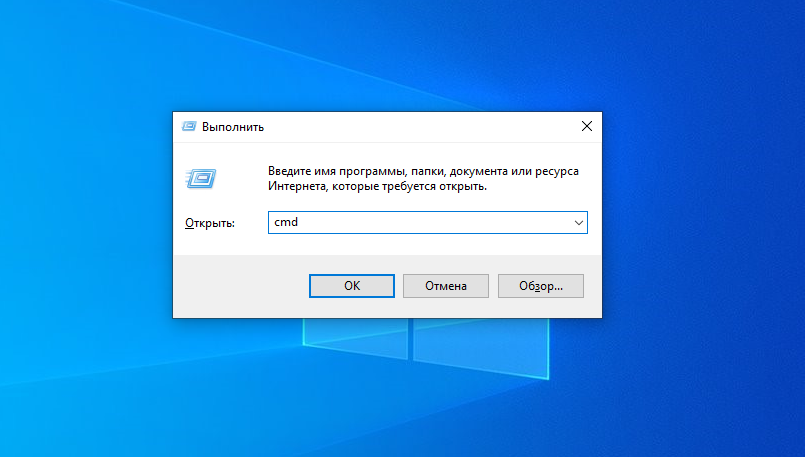
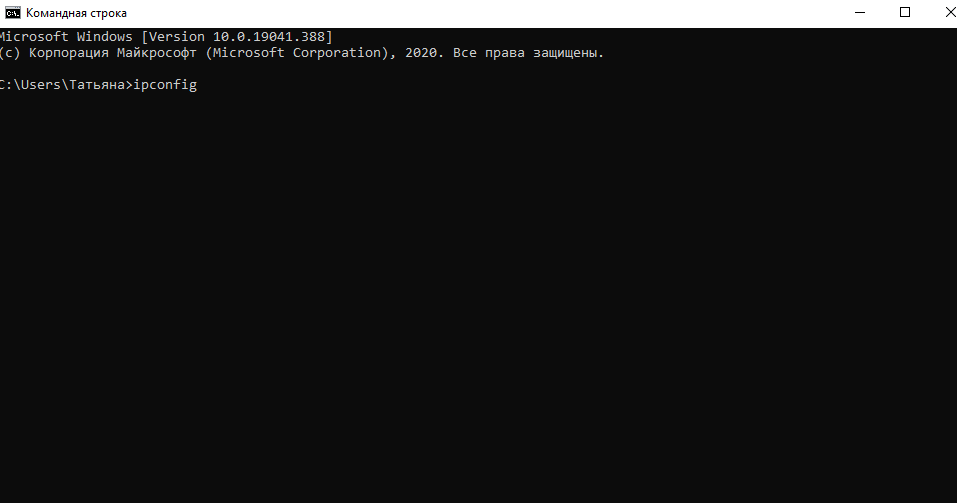
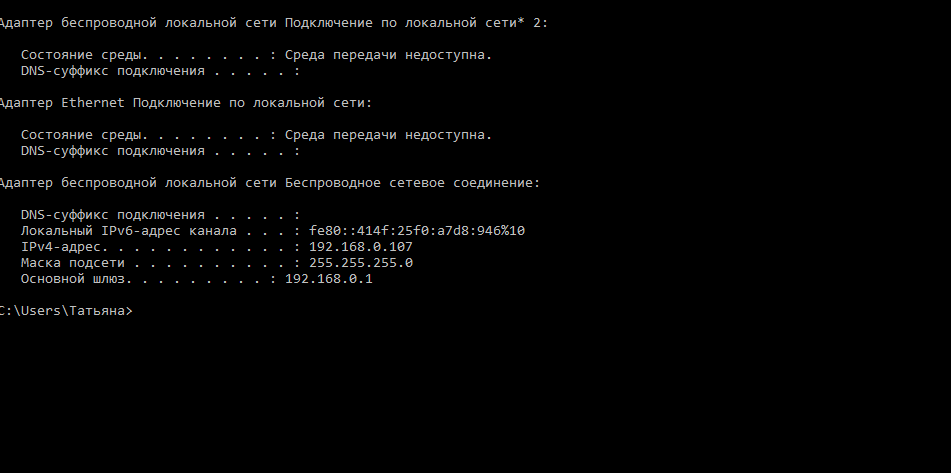
Через панель управления
-
Зайдите на вкладку активных сетей:
-
Выберите опцию «Сведения…»
«Пуск» — «Панель управления» — «Центр управления сетями и общим доступом»
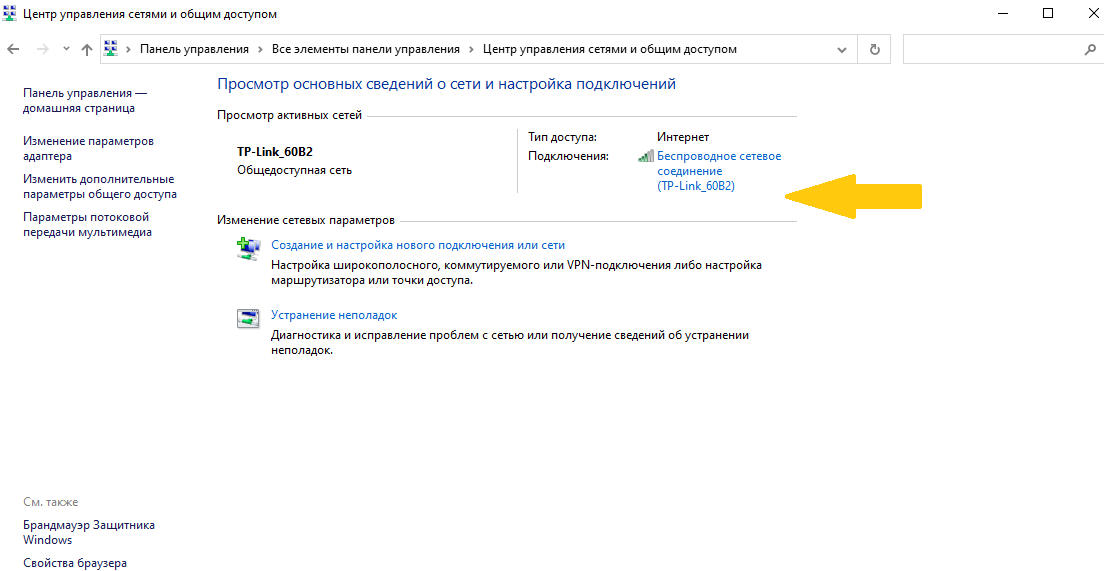
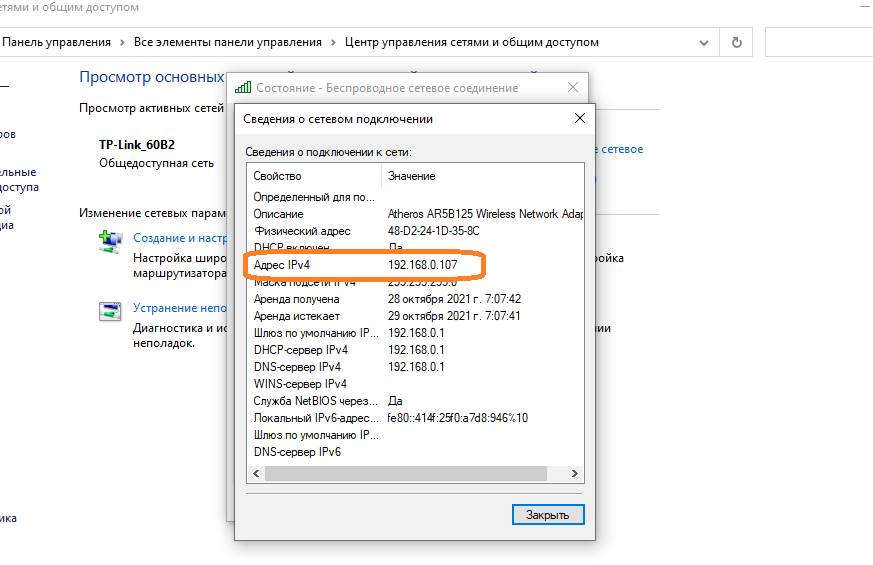
Четыре главные мысли статьи, которые нужно запомнить
- 1. IP-адрес — это цифровой идентификатор, который есть у любого устройства с выходом в Интернет. Он может быть постоянным (статическим) или плавающим (динамическим).
- 2. По IP можно определить приблизительное местоположение пользователя.
- 3. IP собственного устройства можно узнать с помощью инструментов операционной системы или через специализированные онлайн-сервисы.
- 4. Узнать IP другого человека можно, если у вас есть email-письмо от него. Другие методы будут не совсем законными.
В заключение
Видите обозначения на этой картинке ?
Такой способ представления подсетей с помощью /24, /25, /26 и так далее, очень полезен при сканировании сетей на уязвимости (с помощью nmap и других инструментов). /24 обозначает сетевую маску 255.255.255.0, как в нашем первом примере с беспроводным маршрутизатором.
При выполнении сканирования nmap, вы будете сталкиваться с ней чаще всего. Следующая сеть, которую мы описали в разделе подсетей, отображается как /26. В ней 4 подсети. В свою очередь, /25 включает 2 подсети, /27 имеет 8, а /31 — уже 128 подсетей! При такой конфигурации, в каждой подсети может находиться только 2 хоста, и она используется для точечной связи.
Надеюсь, в следующий раз, когда вам придётся иметь дело с сетями, у вас не возникнет никаких сложностей. Конечно, есть и другие вопросы, продолжающие данную тему, например, многоадресная рассылка. О них вы можете почитать самостоятельно, а это руководство подошло к концу. Удачи.
